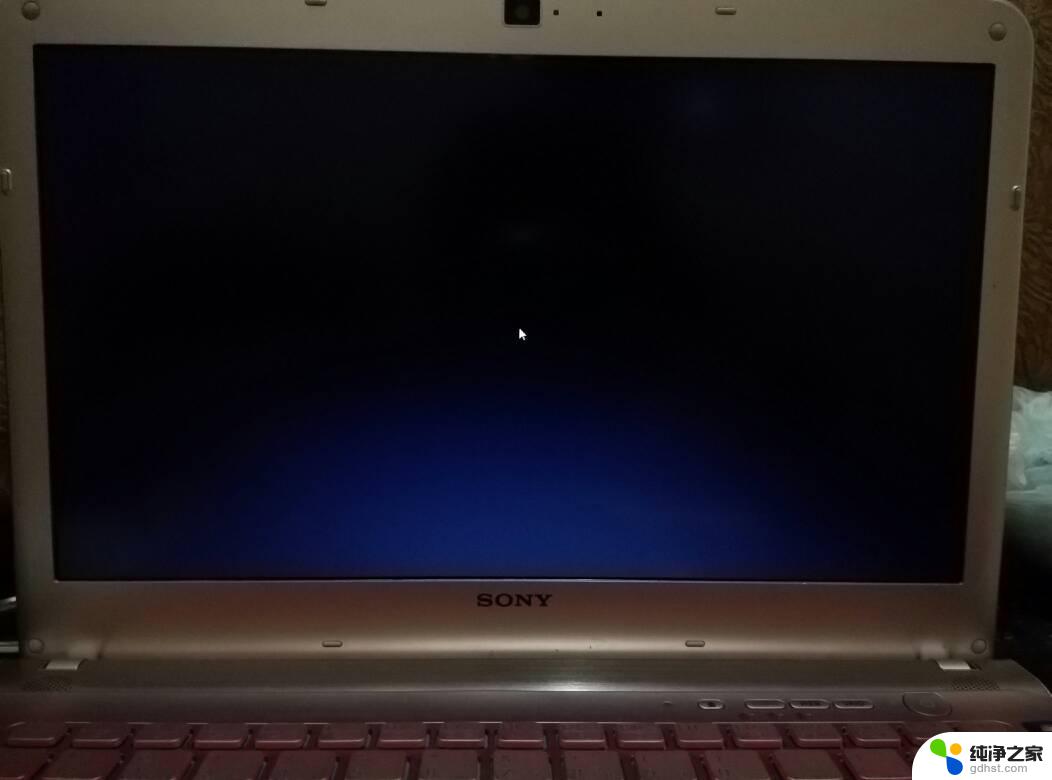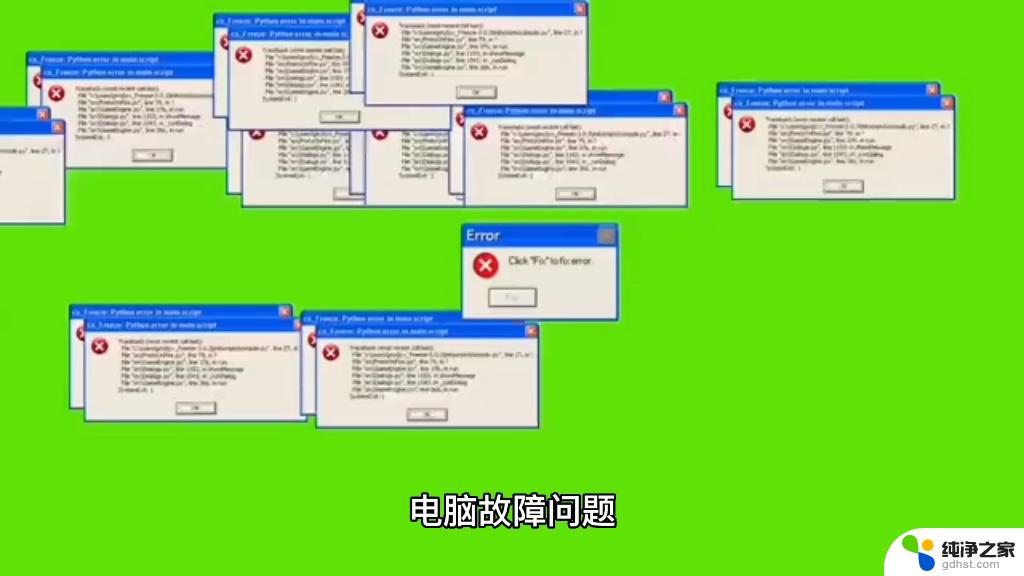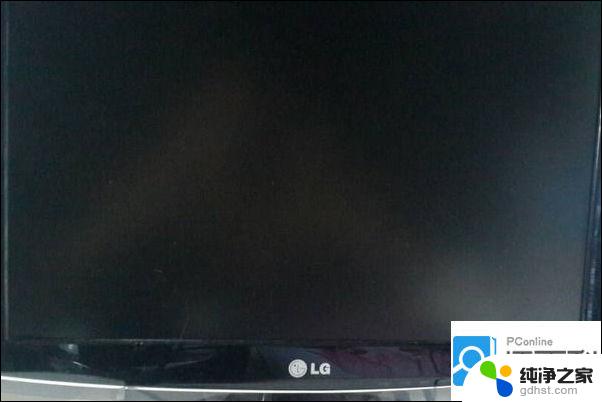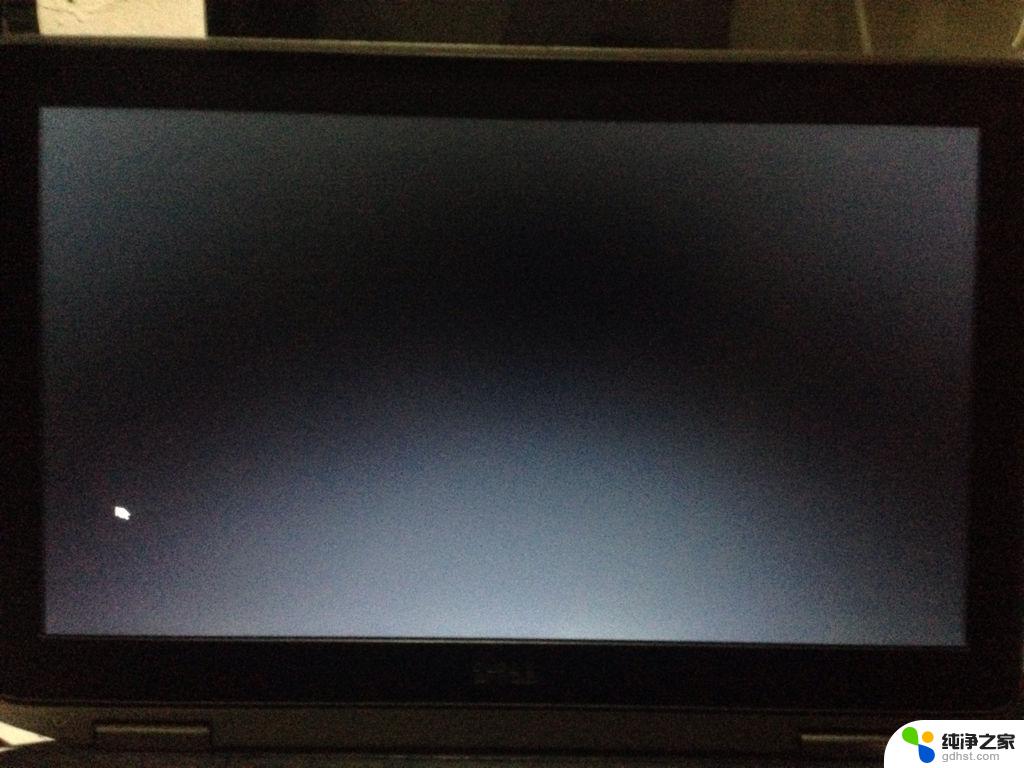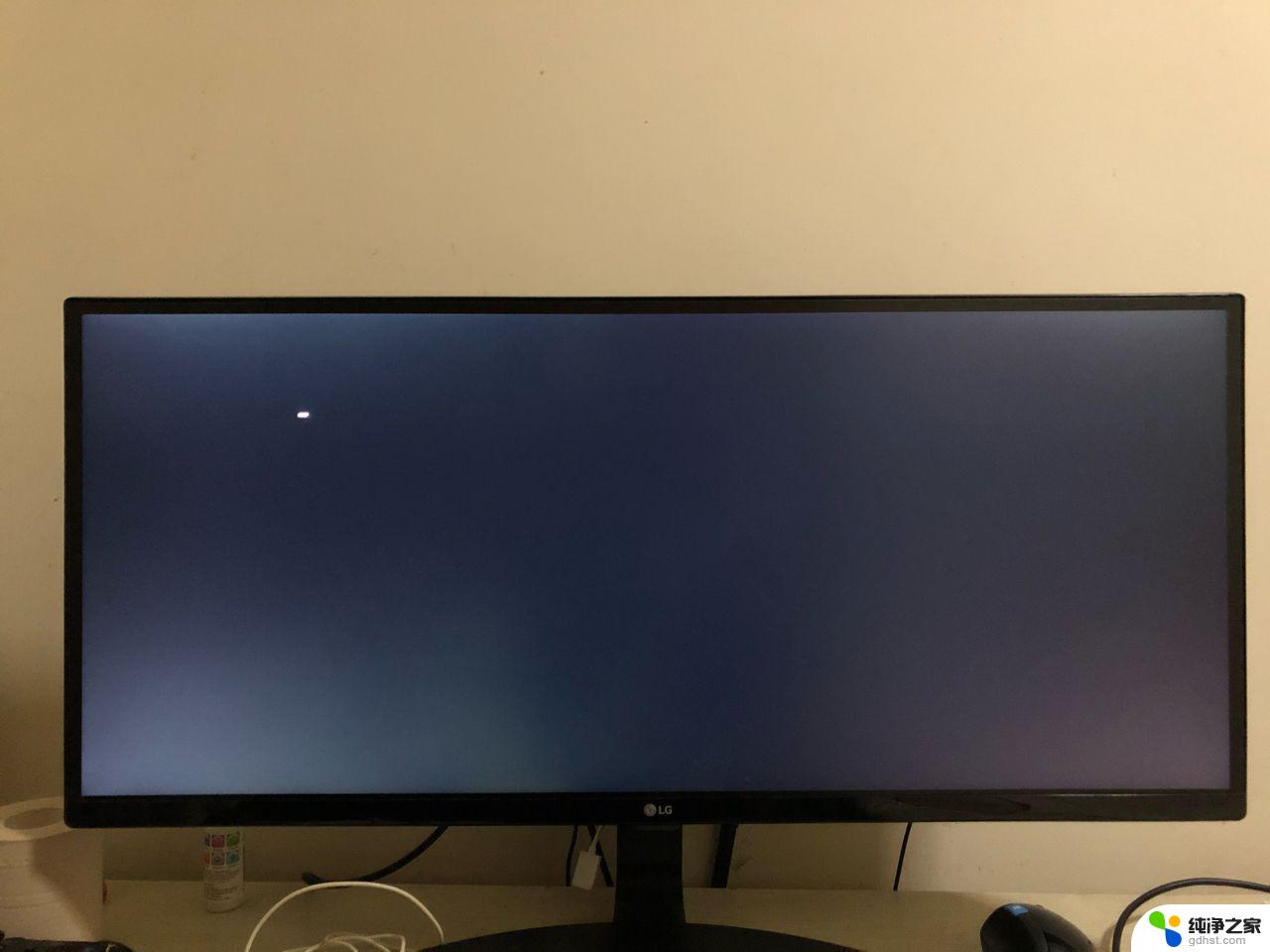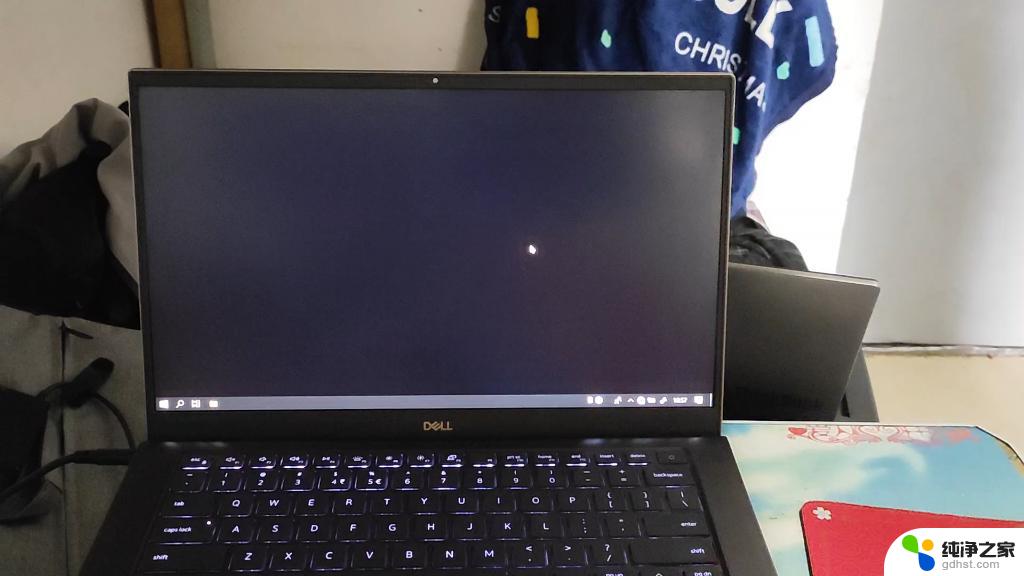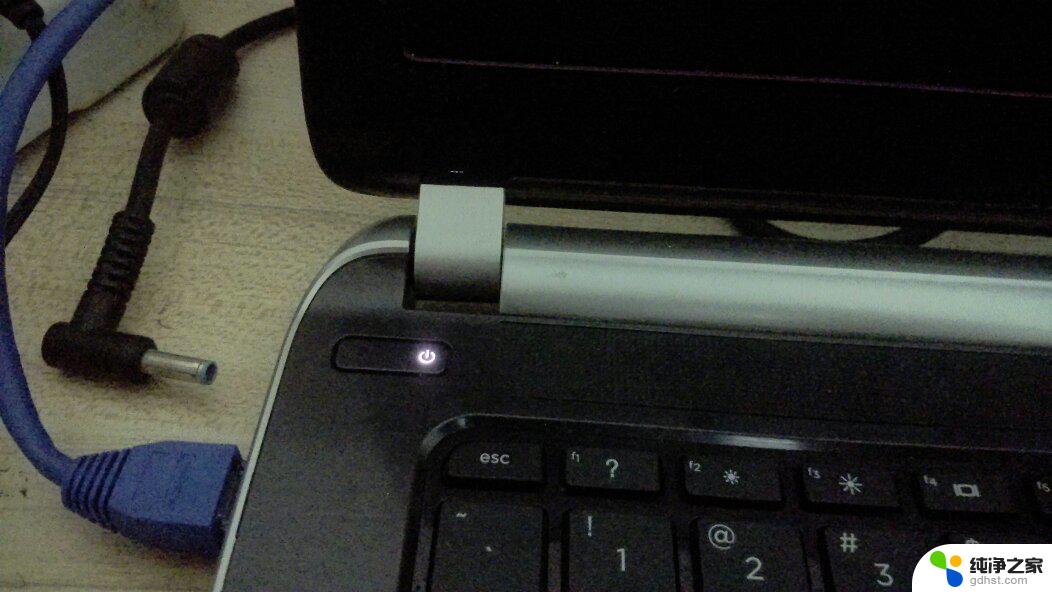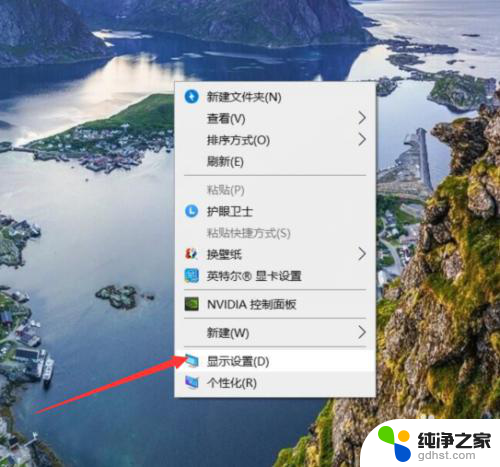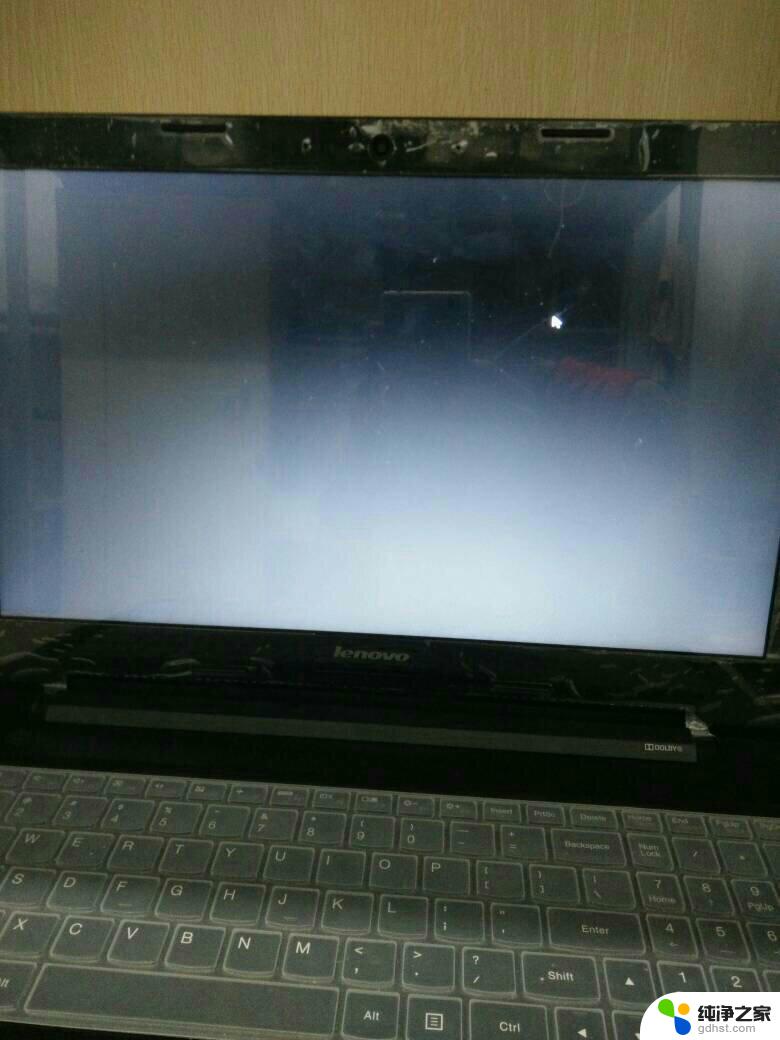电脑一拔电源就黑屏
电脑已经成为我们日常生活和工作中不可或缺的工具,有时候我们可能会遇到一些令人困扰的问题。比如当我们拔掉电脑的电源后,屏幕却变成了一片漆黑,无法启动。这种情况不仅让人焦虑不安,也给我们的工作和学习带来了不必要的困扰。为什么会出现这种情况呢?我们应该如何解决这个问题呢?让我们一起来探讨一下。
操作方法:
1.第一步:首先来了解一下为什么当你拔掉电源时屏幕要黑一下,这是因为电脑插上电源和拔掉电源的刷屏率设置不相同。
怎么解决呢,设置一下让电脑在插上电源和拔掉电源时的刷屏率相同就行,下面便是教程。

2.第二步:知道了原因,便开始解决了。首先点击电脑左下角的【开始】菜单,打开菜单栏,直接按电脑上的【开始】按键也是可以的。
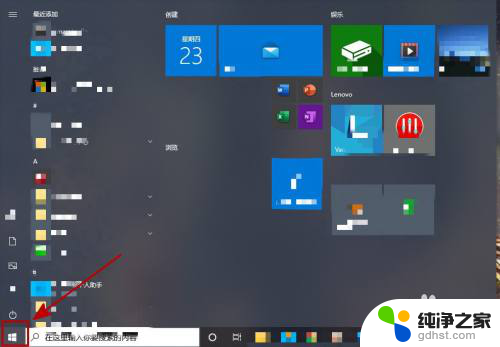
3.第二步:在开始菜单栏中找到一个车轮一样的东西,也就是【设置】选项,我们直接点进去。
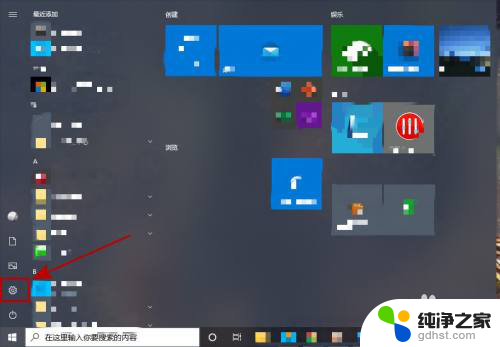
4.第三步:在设置的页面找到第一个【系统】,在这里面可以修改我们的显示设置,声音设置和电源设置之类的。
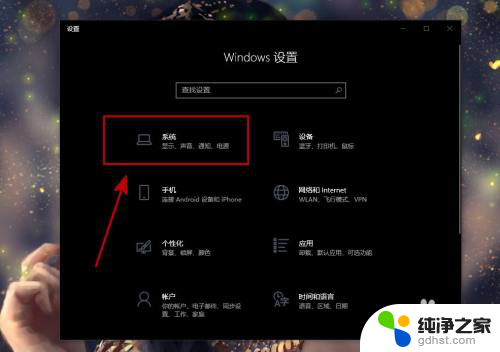
5.第四步:进入到系统设置页面后,继续找到第一个【显示】,我们需要设置的便是显示设置。
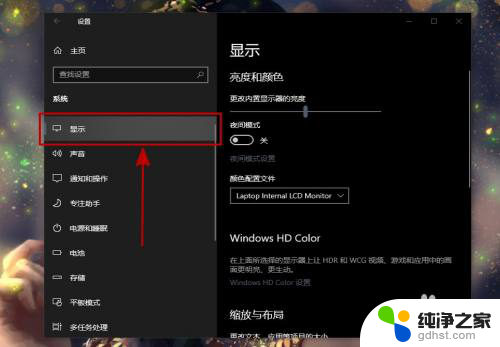
6.第五步:在显示设置界面的右边下滑找到【高级显示设置】,点进去后找到并点击【显示适配器属性】。
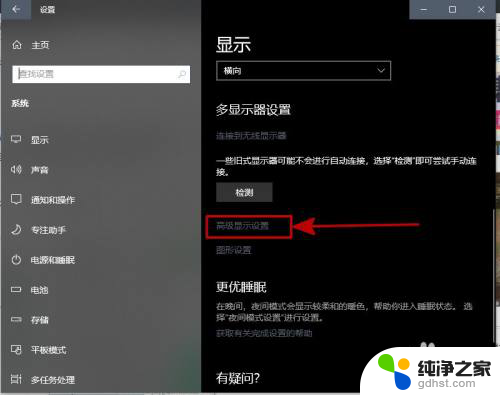

7.第六步:找到并点击【英特尔核心显卡控制面板】(由于我把它单独调出来了所以不在这里,但一般都是在适配器属性里面。),点击【电源】。
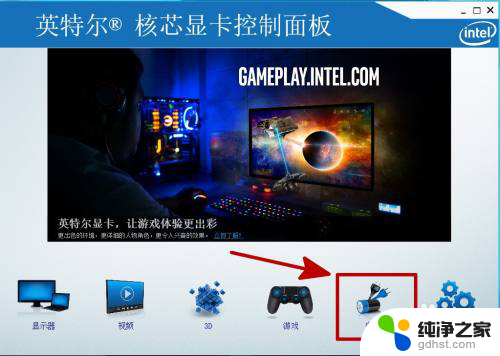
8.第七步:点击左边的【使用电池】,找到【显示屏刷新率切换】。把它禁用即可,最后在把设置重新应用,这样拔掉电源时便不会再黑屏了。
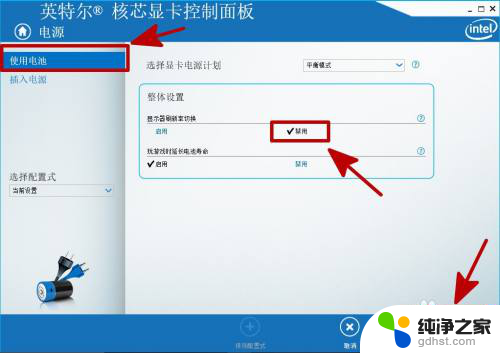
9.总结:
在显示中找到高级显示设置,进入到显示适配器属性;
找到英特尔核芯显卡控制面板,在电源中找到显示屏刷新率切换,把它禁用便可以了。
以上就是电脑一拔电源就黑屏的全部内容,如有不清楚的用户可参考以上步骤进行操作,希望对大家有所帮助。